Wie bearbeite / lösche / füge ich Felder hinzu, die auf dem Bestellformular an der Kasse erscheinen und Käuferinformationen enthalten? Zum Beispiel, wenn einige dieser Felder nicht auf meine Kunden zutreffen und daher unnötig sind.
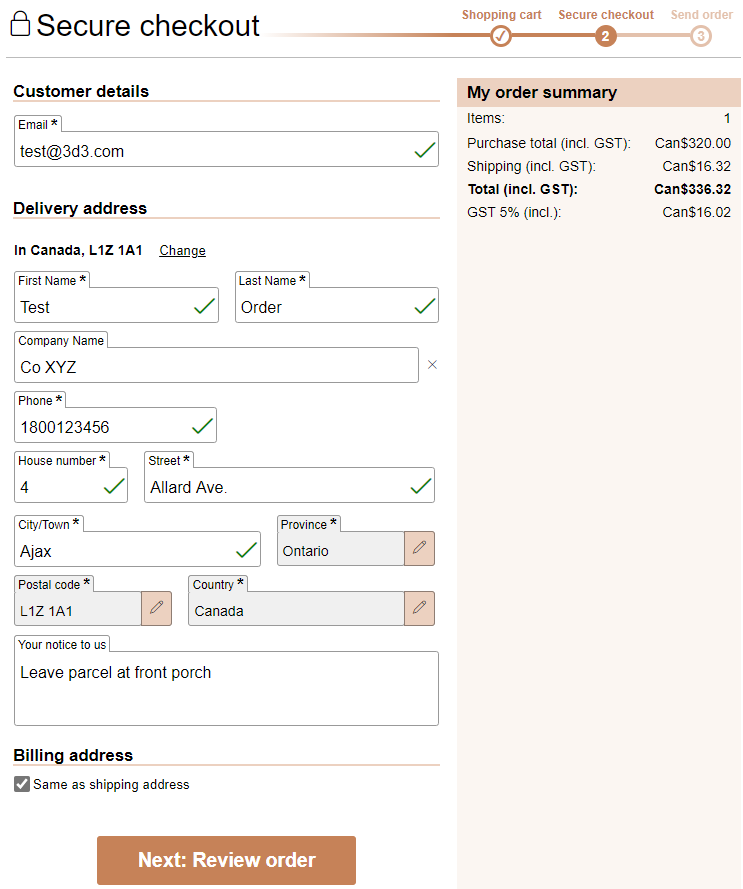
ShopFactory ermöglicht es Ihnen, Formularfelder im Dialogfeld "Kundendetails" einfach hinzuzufügen, zu bearbeiten oder zu deaktivieren.
Wichtig: Die Standardfelder "Land" und "E-Mail" dürfen nicht deaktiviert werden - Ihre Kunden müssen die Auftragsbestätigung per E-Mail erhalten. Das Feld "Land" wird von Echtzeit-Versandunternehmen benötigt, um die Versandkosten zu berechnen, und einige Zahlungsanbieter überprüfen die Adresse des Käufers einschließlich "Land". Wir empfehlen, die standardmäßigen ADRESSEN-Felder zu verwenden, indem Sie sie umbenennen, anstatt benutzerdefinierte Felder hinzuzufügen, um sicherzustellen, dass Sie die erforderlichen Adressdetails erhalten. Einige Zahlungsanbieter und Echtzeit-Versandanbieter benötigen die Standard-Adressfelder und werden nicht funktionieren, wenn Sie die Adressfelder benutzerdefiniert definieren.
So bearbeiten Sie die Felder des Kunden-Kassenformulars:
1. Klicken Sie auf die Dropdown-Schaltfläche CENTRAL in der oberen Symbolleiste.
2. Klicken Sie im Dropdown-Menü auf KUNDENDATEN.
3. Im ersten Dialogfeld werden die Felder für die "Rechnungsadresse" angezeigt, im nächsten Dialogfeld die Felder für die "Lieferadresse".
4. Aktivieren Sie die Kästchen für die Felder, die Sie auf der Kassenseite anzeigen möchten, oder deaktivieren Sie das Feld, um es auszublenden. Oder Sie können die Feldnamen umbenennen/bearbeiten.

Um den Namen des Feldes zu bearbeiten, klicken Sie auf die Schaltfläche Bearbeiten (Stiftsymbol) und Sie können das Feld umbenennen.


5. Sie können auch eigene Felder hinzufügen, indem Sie auf die Schaltfläche Hinzufügen (+-Symbol) unten im Dialogfeld, unterhalb der Bildlaufleiste, klicken.

6. Klicken Sie auf Weiter -> Fertigstellen.
7. Speichern Sie Ihren Shop und zeigen Sie ihn in einem externen Browser an. Geben Sie eine Testbestellung auf, um sicherzustellen, dass der Checkout funktioniert.
8. Veröffentlichen Sie Ihren Shop.


 Italiano
Italiano Nederlands
Nederlands Français
Français Deutsch
Deutsch Español
Español English (UK)
English (UK)